Проектирование в Figma — это быстрый, гибкий и совместный процесс. Но что происходит, когда приходит время превратить ваш идеальный макет в рабочий сайт WordPress?
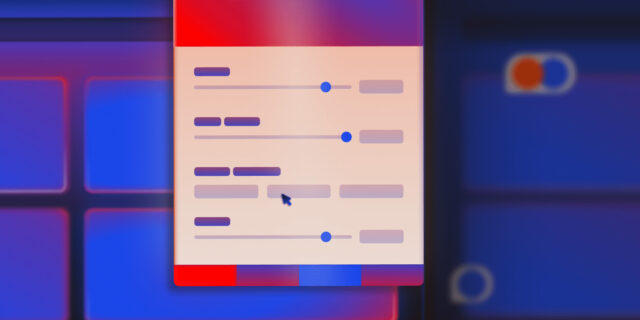
По правде говоря, конвертация проекта Figma в WordPress — это не процесс в один клик. Хотя существуют инструменты для ускорения процесса, все равно нужно преодолеть разрыв между визуальным дизайном и функциональным кодом (или блоками). В зависимости от целей, сроков и уровня технических навыков существуют разные способы сделать это: одни быстрее и автоматизированнее, другие — более ручные, но точные.
Как конвертировать проект Figma в WordPress
В этом руководстве мы покажем три практических способа преобразования дизайна Figma в работающий сайт WordPress.
Метод 1: использование плагинов Figma для автоматизации части процесса
Если вы хотите ускорить переход с Figma на WordPress, специализированные плагины могут сыграть огромную роль.
Хотя эти инструменты не обеспечат безупречного, точного до пикселя преобразования, но могут значительно сократить объем ручной работы, особенно для простых проектов.
Вот два варианта, на которые стоит обратить внимание.
Вариант 1: Figma to WordPress от Yotako
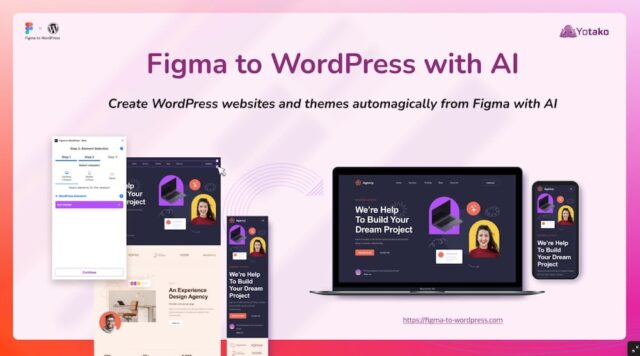
Плагин Figma для WordPress, разработанный Yotako , предназначен для оптимизации процесса переноса дизайна в WordPress. Вот как он работает:
- Создайте макет своего сайта как обычно в Figma.
- Активируйте плагин в своем проекте Figma.
- Плагин обрабатывает ваш дизайн и генерирует тему WordPress в процессе экспорта.
Он разработан для начинающих и не требует никаких знаний в области кодирования, что делает его особенно полезным для дизайнеров, которые не хотят погружаться в HTML или PHP.
Плагин также автоматически генерирует адаптивные макеты, поэтому дизайн адаптируется к разным размерам экрана без дополнительных усилий. Просто убедитесь, что в Figma включена функция Auto Layout:
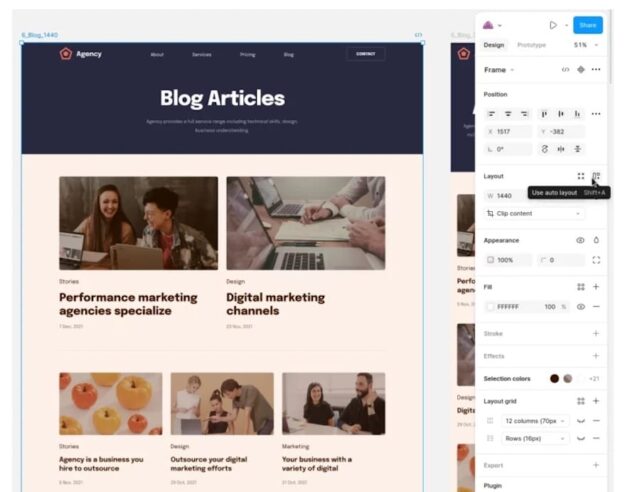
Вы можете загрузить созданную тему и установить ее на свой сайт WordPress. Плагин использует базовый ИИ для анализа вашего дизайна Figma и преобразования макета, стилей и компонентов в функциональный код WordPress.
Следует отметить несколько моментов:
- Этот плагин лучше всего подходит для простых макетов. Сложные дизайны могут потребовать дополнительной настройки.
- После экспорта может потребоваться корректировка стилей и функций. Например, формы могут экспортироваться некорректно по умолчанию. Это можно исправить, включив расширенный режим в настройках плагина (щелкните по зеленому переключателю в Figma).
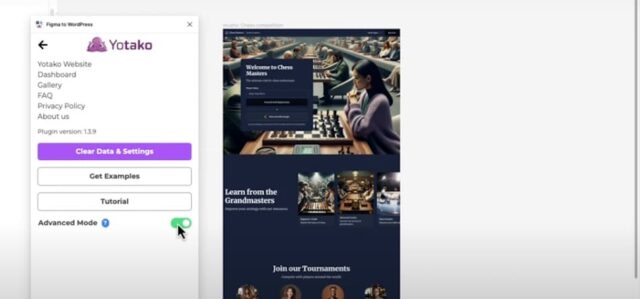
Вариант 2: Figma в WordPress Block
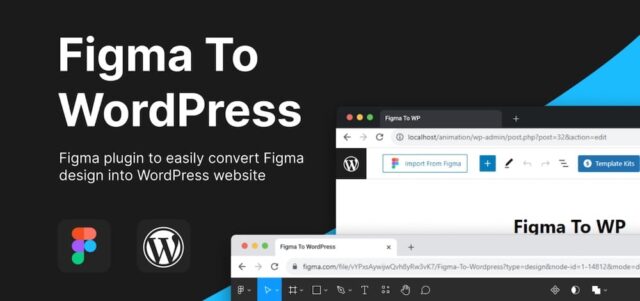
Плагин Figma to WordPress Block использует более модульный подход. Вместо экспорта полной темы он преобразует выбранные элементы из вашего дизайна Figma в готовый HTML- и CSS-код, который можно вставить непосредственно в WordPress.
Это делает его идеальным для тех, кто работает с блочным редактором или блочной темой.
Отличительной чертой этого плагина является уровень контроля, который он предоставляет, а также то, что он генерирует легкий код, который отражает ваш макет.
Это практичный вариант для создания разделов, таких как баннеры-герои, блоки контента или пользовательские призывы к действию, без необходимости переделывать их с нуля. Поскольку он фокусируется на отдельных элементах дизайна, а не на целых страницах, он также является гибким вариантом, если вы добавляете компоненты, разработанные в Figma, на существующий сайт WordPress.
Тем не менее, это требует некоторой ручной работы:
- Вам необходимо скопировать и вставить код в пользовательские HTML- блоки в WordPress.
- Возможно, придется скорректировать стили в соответствии с вашей темой и настроить макет для адаптивности.
- Расширенные взаимодействия или анимация не переносятся автоматически.
- Интеграция с бэкэндом отсутствует, поэтому лучше всего использовать его только для фронтэнд-презентации.
Чтобы использовать этот плагин, сделайте следующее:
- Выберите компоненты в Figma, которые вы хотите экспортировать.
- Сгенерируйте соответствующий код HTML и CSS.
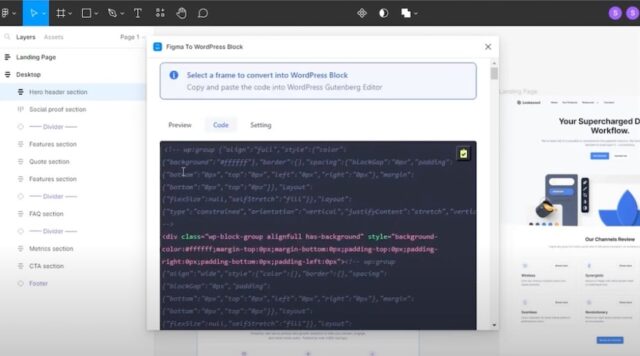
- Вставьте сгенерированный код в пользовательский HTML- блок в вашем посте или на странице WordPress.
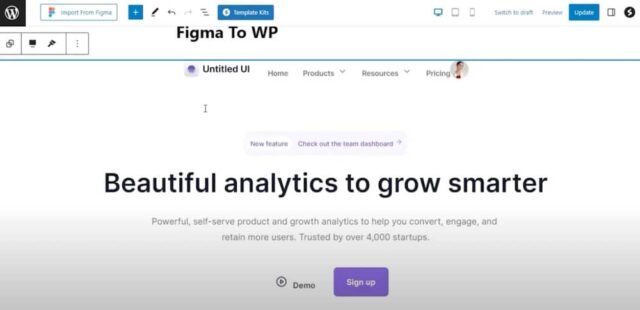
Важные примечания
Хотя эти плагины дают преимущество, они не всегда точны. Вот что следует иметь в виду:
- Не выполняется преобразование 1:1: будьте готовы внести ручные корректировки после экспорта.
- Управление активами: убедитесь, что изображения, шрифты и другие активы правильно связаны и оптимизированы.
- Тестирование адаптивности: всегда проверяйте, правильно ли отображается сайт на разных устройствах.
Вариант 3: UiChemy — конвертация дизайнов Figma в редактируемые страницы Elementor
UiChemy преобразует дизайн веб-сайтов Figma в полностью редактируемые страницы WordPress с поддержкой таких популярных конструкторов, как Elementor, Gutenberg и Bricks.
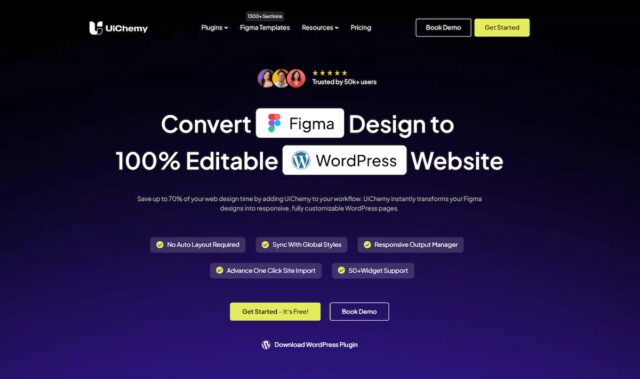
Вместо генерации статического кода или жестких шаблонов, UiChemy предлагает чистые, адаптивные и настраиваемые макеты, которые напрямую интегрируются в сайт WordPress. Независимо от того, экспортируете ли вы целые страницы или отдельные разделы, UiChemy предоставляет дизайнерам полный контроль над макетом, стилем и контентом. Это идеальное решение для тех, кто хочет оптимизировать процесс переноса дизайна в WordPress без написания кода.
Как это работает:
- Дизайн в Figma. Начните с создания макета сайта в Figma. UiChemy работает как с обычными фреймами, так и с Auto Layout, поэтому можно создавать дизайн так, как вам удобно. Тем не менее, для более плавной конвертации и лучшей отзывчивости после импорта мы по-прежнему рекомендуем использовать Auto Layout, правильную группировку слоев и оптимизированные ресурсы.
- Установите и запустите плагин UiChemy:
- Найдите «UiChemy» в библиотеке плагинов Figma и установите его.
- Запустите плагин внутри вашего проекта Figma.
- Активируйте его с помощью бесплатного лицензионного ключа (сгенерированного непосредственно на сайте UiChemy — кредитная карта не требуется).
- Оптимизируйте свой дизайн для достижения наилучших результатов.
UiChemy работает лучше всего, если файл Figma проходит несколько этапов оптимизации:
- Оптимизируйте дизайн для достижения наилучших результатов: поддерживайте хорошо структурированный и организованный дизайн в Figma.
- Заблокируйте многослойные векторы и изображения для более чистого экспорта.
- Отметьте соответствующие макеты виджетами Elementor с помощью функции «Тег виджета» для точного сопоставления.
- Экспорт в Elementor.
UiChemy предлагает два способа переноса дизайна в WordPress:- Живой импорт (через плагин UiChemy для WordPress): подключите свой проект Figma к сайту WordPress с помощью защищенного токена и импортируйте целые страницы или разделы в режиме реального времени.
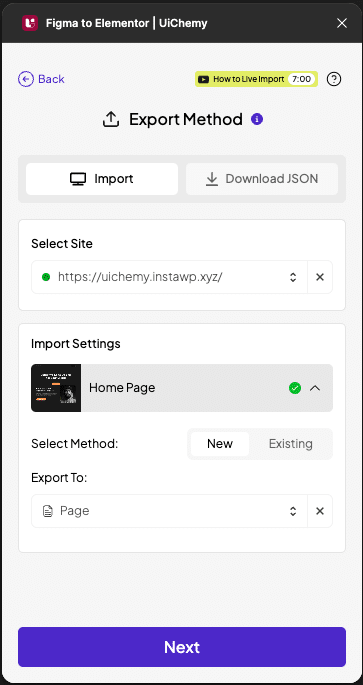
- Копировать в буфер обмена: выберите определенные блоки дизайна и вставьте их непосредственно в Elementor.
- Тонкая настройка в Elementor (при необходимости). Хотя UiChemy берет на себя большую часть тяжелой работы, в зависимости от сложности дизайна могут потребоваться некоторые корректировки после импорта, такие как выравнивание или корректировка интервалов.
Смотрите также:
Как конвертировать Figma в макет WordPress Elementor
Зачем использовать UiChemy
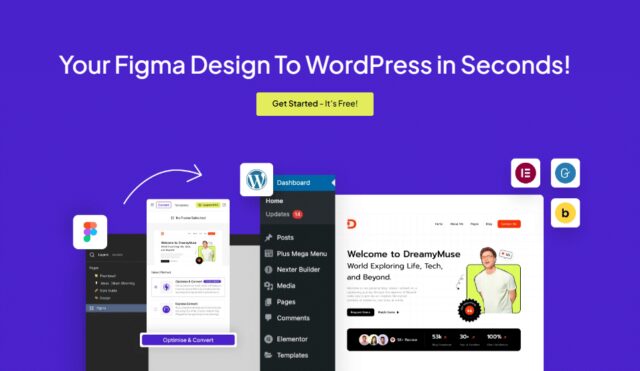
UiChemy позволяет конвертировать дизайн Figma в настоящие виджеты Elementor без HTML и заблокированных блоков. Результат получается аккуратным, адаптивным (поддержка до 90% мобильных устройств и планшетов из коробки) и быстро загружается. Начало работы бесплатное, с дополнительными профессиональными функциями для продвинутых пользователей. UiChemy предоставляет доступ к готовым шаблонам, пошаговой документации и библиотеке обучающих видео на YouTube, которые помогут пользователям на каждом этапе — от настройки дизайна до импорта в WordPress.
Идеально для
- дизайнеров, создающих клиентские сайты с помощью Elementor,
- агентств, создающих многоразовые дизайн-системы,
- фрилансеров, стремящихся ускорить реализацию проектов,
- маркетологов и создателей, которым нужен полный контроль над дизайном своего сайта.
UiChemy упрощает передачу данных из Figma в WordPress, предоставляя редактируемые, гибкие и быстрые разделы в Elementor — без необходимости экспорта в HTML или разработки темы.
Метод 2: вручную перестройте дизайн Figma в WordPress
Если нужен готовый к использованию сайт, полностью соответствующий вашему дизайну, ручная конвертация — самый надежный способ. Хотя это занимает больше времени и усилий, чем использование плагина, этот метод дает вам полный контроль над каждым элементом дизайна и гарантирует, что сайт будет работать так, как задумано.
Существует два основных подхода: разработка собственной темы с нуля или переделка дизайна с помощью конструктора сайтов WordPress. Давайте рассмотрим эти варианты.
Вариант 1: создать собственную тему WordPress
Этот вариант лучше всего подходит, если вы (или ваша команда разработчиков) свободно владеете HTML, CSS, PHP и JavaScript. Он предоставляет полную гибкость для точной настройки макета Figma и реализации пользовательских функций, шаблонов или динамической функциональности.
Обычно начинают с шаблонной темы, например _Underscores, или пользовательского фреймворка.
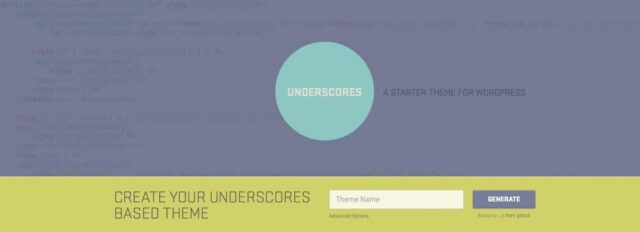
Отсюда вы можете:
- Создавать шаблоны, соответствующие макету каждой страницы вашего дизайна.
- Создавать собственные блоки или разделы.
- Оформлять все с помощью CSS (или служебного фреймворка, например Tailwind).
Этот подход особенно хорошо работает для:
- Сайтов со сложной структурой или взаимодействием.
- Проектов, требующих полностью настраиваемых верхних и нижних колонтитулов или шаблонов.
- Команд, использующих рабочие процессы на основе Git или CI/CD.
Вариант 2: использование визуального конструктора или темы FSE
Если вы предпочитаете путь без кода или с минимальным его написанием, используйте редактор сайтов WordPress или конструктор, такой как GeneratePress, Kadence или Spectra.
Эти инструменты позволяют воссоздать дизайн Figma по частям, используя перетаскивание блоков и элементы управления дизайном. Идеального соответствия 1:1 не получится, но часто оно близко к идеальному, особенно если дизайн Figma следует единой сетке и модульной структуре.
Главное — относиться к своему проекту Figma как к чертежу. Сопоставляйте каждый раздел с помощью блоков или шаблонов, настраивайте глобальные стили с учетом типографики и цветовой палитры, а также поддерживайте иерархию макетов во всех шаблонах и на всех страницах.
Этот метод подойдет, если:
- Вы работаете в одиночку или с небольшой командой.
- Дизайн не слишком сложен.
- Хотите легко поддерживать сайт в будущем, не трогая код.
Как вручную перестроить дизайн Figma в WordPress: пошаговое руководство
Независимо от того, какой ручной метод вы выберете, общий рабочий процесс будет состоять из одних и тех же шагов:
1. Подготовка и экспорт ресурсов из Figma
Начните с экспорта всех необходимых ресурсов дизайна из Figma, таких как иконки, SVG-файлы, логотипы и фоновые изображения. Убедитесь, что каждый ресурс оптимизирован для веб-производительности. Он должен быть соответствующим образом сжат, иметь правильный размер и экспортироваться в подходящих форматах, например, SVG для векторной графики или WebP для изображений.
Эти параметры экспорта доступны в правом нижнем углу панели инструментов Figma.
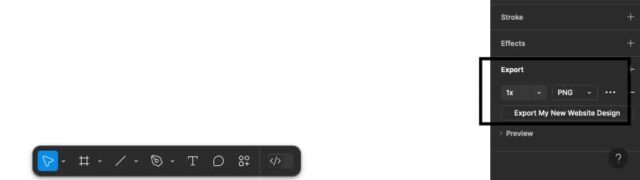
2. Создайте базовую тему или шаблон страницы
Если вы пишете код и создаете тему с нуля, то необходимо выполнить следующее:
- Настройте структуру темы (например
header.php,footer.phpиstyle.css). - Для экономии времени используйте стартовую тему.
- Следуйте иерархии шаблонов WordPress для обработки различных типов страниц.
Если используете блочную тему или конструктор страниц, создайте шаблоны и повторно используемые разделы, которые отражают ваш макет Figma.
3. Установите глобальные стили
Используйте глобальные стили, соответствующие спецификациям дизайна в Figma. Это включает в себя следующее:
- Шрифты, размеры и высота строк.
- Точные цветовые коды.
- Интервалы и одинаковые поля и отступы по всему сайту.
В WordPress эти параметры можно настроить с помощью редактора сайта или глобальной панели дизайна конструктора, в зависимости от настроек.
4. Пересоздайте свои макеты
Используйте блоки, шаблоны или код для реконструкции каждой страницы на основе вашего дизайна. Учитывайте такие состояния элементов, как наведение курсора, фокус и активность. Также тщательно проверьте, соответствуют ли все отступы, выравнивание и структура оригинальному дизайну.
5. Проверьте отзывчивость вручную
Figma может не отображать поведение элементов на реальных устройствах. Протестируйте свой сайт на нескольких контрольных точках, в том числе на мобильных устройствах, планшетах и настольных компьютерах, и при необходимости внесите необходимые изменения.
Помогут такие инструменты, как DevTools в Chrome,, но лучше проверить их на реальных устройствах.
6. Оптимизация для производительности и SEO
После завершения сборки:
- Сожмите изображения,
- Минимизируйте сторонние скрипты,
- Правильно используйте теги заголовков,
- Добавьте метаописания,
- Установите SEO-плагин, например Yoast или Rank Math,
- Проводите тесты производительности с помощью таких инструментов, как GTmetrix .
Этот метод требует больше усилий, но результат — сайт, который выглядит и функционирует именно так, как вы задумали. А если вы создадите его правильно, его будет легче поддерживать, масштабировать и оптимизировать со временем.
Способ 3: наймите службу разработки Figma-to-WordPress
Если у вас нет времени, навыков или команды, чтобы самостоятельно управлять процессом конвертации, обратитесь к профессиональному сервису переноса Figma в WordPress. Эти команды специализируются на преобразовании статичного дизайна в полнофункциональные веб-сайты и могут сэкономить вам часы (а то и недели) проб и ошибок.
Большинство этих услуг осуществляются в соответствии с консультативным рабочим процессом, как указано ниже:
- Первичная проверка: сначала они проверяют ваши файлы Figma, включая макеты страниц, типографику, компоненты и всю документацию по стилю.
- Рекомендации по стратегии: они рекомендуют оптимальный подход к внедрению дизайна в WordPress. Будет ли это полностью кастомная тема, блочная верстка или их гибрид — зависит от ситуации. Некоторые даже предлагают оптимизацию дизайна, предлагая небольшие изменения в макете для повышения производительности, отзывчивости или доступности.
- Разработка: разработчики затем преобразуют ваш дизайн в готовый к использованию код. Это включает в себя добавление адаптивного поведения, применение передовых методов SEO, стандартов доступности, оптимизацию ресурсов и обеспечение совместимости с вашей текущей темой или плагинами.
В конечном итоге вы получаете чистый код, единообразный стиль и пользовательский интерфейс, который соответствует тому, что вы задумали в Figma.
Вы также можете найти партнеров по разработке, специализирующихся на работе с Figma в WordPress, включая фрилансеров, агентства и специализированные службы конвертации.
Цены варьируются в зависимости от сложности проекта, но если бюджет позволяет, найм профессионала зачастую является самым быстрым способом перейти от безупречного дизайна к сайту, готовому для реальных посетителей.
Преобразование дизайна Figma в работающий сайт на WordPress — не универсальный процесс. Если скорость важна, а дизайн прост, плагины могут дать вам преимущество. Для полного контроля и точности ручная переработка — лучший вариант. А когда времени или опыта мало, найм профессионала гарантирует, что дизайн будет безошибочно преобразован в код.
Источник: kinsta.com



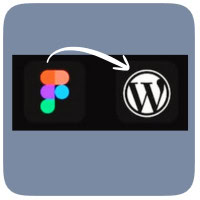

















Комментарии к записи: 0